2段階認証とは?機種変更やバックアップの取り方をわかりやすく解説
執筆者:川原裕也 更新:
※記事内に広告を含む場合があります

2段階認証とは、これまでログインに使われてきた「ID・パスワード」に加えて、第3のパスワードである「ワンタイムキー(ワンタイムパスワード)」を使う方法です。
ログイン方法をID・パスワード・ワンタイムパスワードの3重にすることで、セキュリティが格段に向上します。
この記事では、2段階認証の設定方法や機種変更時のバックアップアップのとり方、また導入メリットについてわかりやすく説明します。
目次
2段階認証のメリット

前述のとおり、2段階認証の最大のメリットは「セキュリティの向上」にあります。
近年では、GoogleアカウントやLINE IDをはじめ、1つのアカウントに自分の大切な個人情報をたくさん預ける時代になっています。
また、SSO(シングルサインオン)の普及も進んでおり、1つのアカウント情報が漏れると、複数のサービスにログインされてしまう恐れも出てきています。
※シングルサインオンとは、たとえばX(エックス:旧Twitter)アカウントやFacebookアカウントを、ほかのWEBサービスのログインに使う方法です。よく「Facebookアカウントでログイン」などと書かれていますよね。
ハッキングの技術も年々上がっており、簡単なパスワードはすぐに突破されてしまいます。
ほかにも、
- コンピュータウイルスを使って、パスワードを盗み取る方法
- フィッシングサイト(偽サイト)を使って、パスワードを盗み取る方法
などが有名です。
個人情報の宝庫であるユーザーアカウントの価値が高まるにつれ、アカウントが狙われる危険性は日に日に高まっています。
そうした問題に対処するために、普及しつつあるのが、ID・パスワードだけの既存のセキュリティをさらに強化する「2段階認証」というわけです。
2段階認証では、その場限りの1回だけ発行されるワンタイムパスワードを使います。
ワンタイムパスワードは60秒(または30秒)ごとに新しいものに切り替わる仕組みです。
もし、ID・パスワードが第三者に知られてしまっても、「今現在の正しいワンタイムパスワード」を入手できなければ、WEBサービスへの不正ログインはできません。
2段階認証の種類

2段階認証のワンタイムパスワード発行方法には、大きく3つの種類があります。
どの方式を採用しているかは、WEBサービス次第です。
- メール方式
- ログインを試みた際に、メールアドレスや携帯電話のSMSにワンタイムパスワードが送信される仕組みです。
- スマホアプリ方式
- 専用のワンタイムパスワード発行アプリ(スマホアプリ)を立ち上げて、ワンタイムパスワードを確認する仕組みです。
- トークン方式
- 液晶付きのキーホルダーにワンタイムパスワードが表示されています。
「メール方式」は、以前はよく使われている仕組みでした。
しかし近年は、コンピュータウイルスを使ってメールアカウントまで乗っ取り、メールの受信ボックスに届いたワンタイムパスワードを取得するという手口も確認されており、安全性は薄れています。
同じ「メール方式」でも、PCと分離している携帯電話にSMSを送信する仕組みの方が安全性は高いです。
「スマホアプリ方式」は、現時点でもっとも普及が進んでいる2段階認証です。
万が一PCがウイルスに感染していても、PCとスマホは物理的に切り離されているので、ワンタイムパスワードまで盗られる心配がなく、不正ログインを未然に防げます。
ワンタイムパスワードを発行するためのスマホアプリを起動すると、その時点で入力すべきワンタイムキーがアプリに表示されます。
物理キーを使う「トークン方式」は、ウイルス感染の可能性がないため、もっとも安全であると言われています。
それほど普及していませんが、国内ではPayPay銀行・ゆうちょ銀行・ソニー銀行のような銀行系のログインで採用されています。
また、これとは別にワンタイムパスワードの入力が不要な「承認方式」があります。
承認方式では、スマホアプリに表示される「承認」ボタンを押すことで、事実上、ワンタイムパスワードを入力したことになります。
手軽ですが「承認方式」を導入しているWEBサービスはさほど多くありません。
2段階認証を設定しておくべきサービス
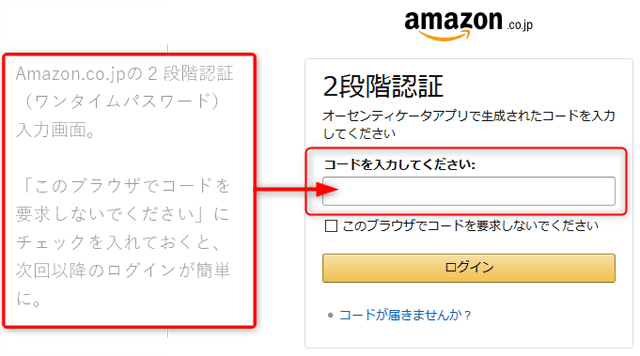
利用者数が多く、重要度が高まっているアカウントをまとめておきます。
あくまでも一例ですが、下記のようなアカウントでは特に、2段階認証を設定しておくことをおすすめします。
- 利用者の多いアカウント
- Google・Yahoo! JAPAN・Microsoft・Appleなど
- SNSアカウント
- LINE・Instagram・Facebook・X(エックス:旧Twitter)など
- EC系
- Amazon・楽天(2024年4月時点では場合により対応)
- WEBサービス
- Dropbox・Evernote・Slackなど
銀行系のアカウントはすでに2段階認証必須となっていることが多いです。
特に最近はSNSアカウントの乗っ取りがとても多いので、LINEやX、Facebookなどのログインには2段階認証を設定しておきましょう。
デメリットもあります

セキュリティを向上させるため、必ず導入しておきたい2段階認証ですが、デメリットもあります。
1つめは単純に「設定が面倒」という事実です。
2段階認証の仕組みを1度覚えてしまえばそれほど面倒ではないのですが、初心者にとっては初期設定がややこしいと感じると思います。
また、2段階認証を使って一度ログインしても、約1ヶ月に1回は再ログインが必要となることが多いです。
新しい端末からログインする場合も、ID・パスワード・ワンタイムパスワードの3つを入力しなくてはならないので、少なからず手間になります。
2つめのデメリットは「ワンタイムパスワードを消失するとログインできなくなる可能性が高い」ことです。
たとえば、「スマホアプリ方式」の場合、ある日突然スマホが壊れてデータが消えてしまうと、ワンタイムパスワードアプリが使えなくなってしまい、2段階認証を設定しているWEBサービスにログインできなくなります。
この問題に対処する方法として、
- バックアップキーを控えておく
- ワンタイムアプリのバックアップを取る
という2つの方法があります。
2段階認証を設定すると、万が一、ワンタイムパスワードを取得できなくなった場合に備えて、WEBサービスから「バックアップキーを控えておくように」言われます。
バックアップキーは紙で印刷するなどして、どこか安全な場所に保管しておきます。
もし、2段階認証のワンタイムパスワードが取得できなくなっても、バックアップキーがあれば再設定が可能です。
また、後述するワンタイムパスワード発行アプリ「IIJ SmartKey」には、機種変更時の対応策として、登録しているWEBサービスのワンタイムパスワードを簡単にバックアップできる機能(エクスポート機能)が搭載されています。
この機能を使って、過去に使っていたスマホにデータのコピーを取っておくと、現在使っているスマホが故障しても、旧機種からワンタイムパスワードのデータを復元できます。
2段階認証を設定する手順
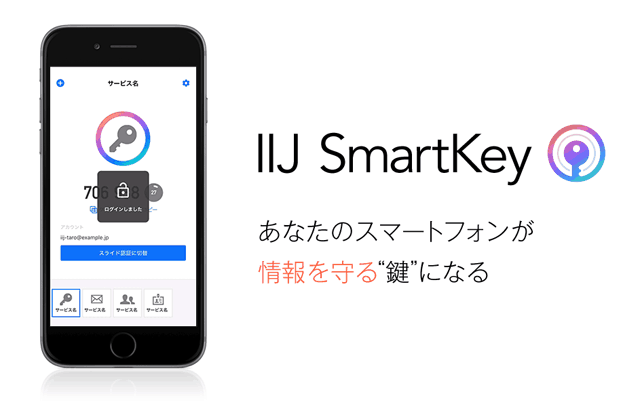
スマホアプリを使った2段階認証では、ワンタイムパスワード発行アプリをダウンロードすることから始めます。
すでに数多くの種類が出ていますが、たいていどのメーカーのアプリでもOKです(いずれのアプリも無料です)。
個人的には、今回取り上げる「IIJ SmartKey」が使いやすいのでおすすめです。
IIJ SmartKeyは、複数のワンタイムパスワードを1つにまとめることができるスマホアプリです。
IIJ SmartKeyは対応サービスも豊富で使いやすいのですが、唯一、私が普段から使っている「Microsoftのビジネスアカウント」の2段階認証は登録できませんでした。
それ以外のWEBサービスは今のところ、すべてIIJ SmartKeyで管理できています。
また、このアプリのウリである「スライド認証」も対応WEBサービスが少ないため、私は使っていません。
2段階認証を設定する場合は、まず画面左上の「+」アイコンをタップします。
QRコードがスキャンできるようになるので、2段階認証を設定したWEBサービスの画面に表示されているQRコードを、このアプリで読み取ります。
これで登録は完了です。
あとは、登録したWEBサービスにログインする際、ID・パスワードに加えて、IIJ SmartKeyに表示されているワンタイムパスワードを入力してログインします。
IIJ SmartKeyでバックアップを取る
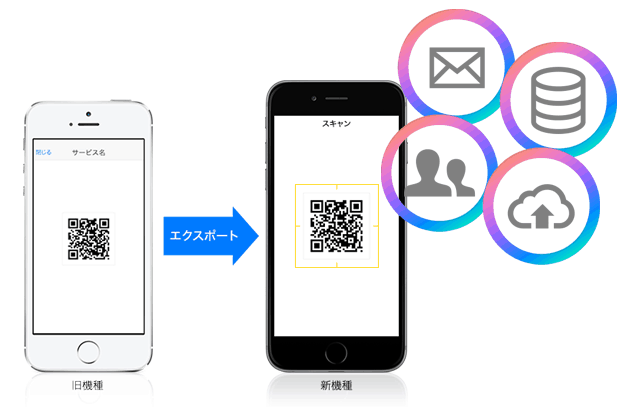
スマホを紛失してしまった場合など、ワンタイムパスワードが取得できなくなったときは、2段階認証を設定した際にメモした「バックアップキー」が必要となります(バックアップキーは設定時に必ず控えておいてください)。
しかし、それ以外の方法としてIIJ SmartKeyのエクスポート機能で、使わなくなった旧機種にデータをコピーしておく方法もあります。
データのコピーは、スマホを紛失してからでは遅いので、事前に行っておいてください。
IIJ SmartKeyの画面右上の「歯車」をタップし、「登録サービス」を選択します。そして、「設定エクスポート」を選ぶとQRコードが表示されます。
このQRコードを、別の機種(使わなくなったスマホの旧機種)にインストールしたIIJ SmartKeyで読み取ります。
これで、データのコピーは完了です。
もし、現在使っている機種が故障したり、紛失してしまっても、同じように、旧機種にコピーしたデータを、新しく買い替えたスマホのIIJ SmartKeyで読み取るだけで、簡単に復元できます。
2段階認証によって連携アプリが使えなくなった場合

2段階認証を設定すると、一部のアプリが上手く動かなくなることがあります。
たとえば、iPhoneのカレンダーアプリとGoogleカレンダーのデータを同期している状態で、Googleアカウントに2段階認証を設定した場合など。
このケースでは、Googleアカウントに2段階認証が設定されているために、iPhoneのカレンダーアプリがGoogleカレンダーの情報を取得できなくなり、エラーが生じます。
このような場合は、Googleアカウントで「アプリ固有のパスワード」を発行することで対処できます。
「アプリ固有のパスワード(アプリパスワード)」とは、「iPhoneのカレンダーアプリとGoogleカレンダーの同期エラーを解消するための専用パスワード」のようなものです。
2段階認証を設定したことで、特定のサービスとの連携が上手くいかない場合は、大抵「アプリ固有のパスワード」を作成することで解決します。
次の記事:プレミアム会員が教えるTodoistの使い方、タスク管理アプリの決定版


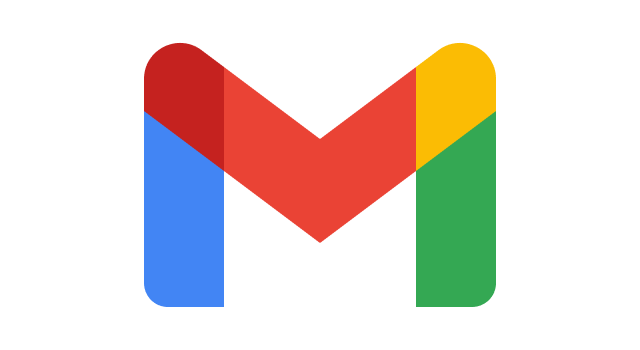













0件のコメント